或许有的朋友还不太清楚Windows10怎么设置打印质量?那么今天小编就为大家带来了Windows10设置打印质量的步骤,还不太清楚的朋友赶快跟着小编一起学习一下吧。
说起win10官方,相信大家都很熟悉,那么Windows10怎么设置打印质量-Windows10设置打印质量步骤,下面小编就和大家分享一下哦。
1.首先,打开桌面的控制面板选项,找到设备和打印机按钮
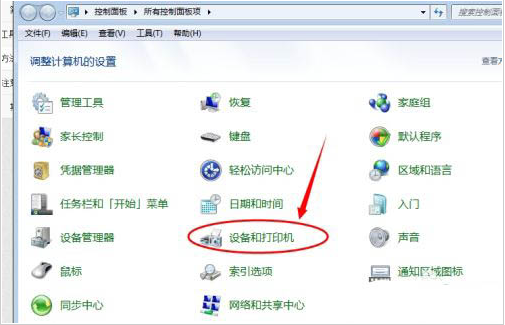
2.然后,鼠标右键点击使用的打印机,选择打印首选项按钮

3.接着,在弹出的窗口中打开布局页面,点击右下角的高级按钮
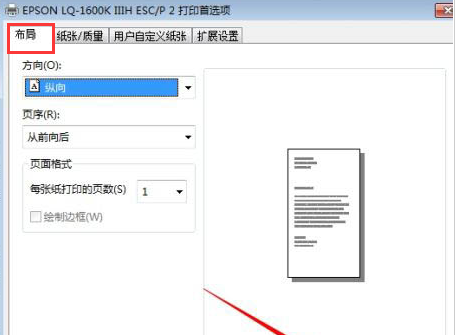
4.最后,在高级选项窗口中,展开打印机功能的下拉页,将打印质量修改为高速-关就可以了

以上就是小编为大家带来的Windows10怎么设置打印质量-Windows10设置打印质量步骤全部内容,希望能够帮到大家!更多内容请关注攻略库







发表评论 取消回复